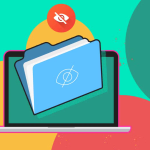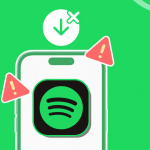Μπορεί να θέλετε να διαγράψετε το ιστορικό Safari, την προσωρινή μνήμη και τα δεδομένα ιστότοπου σε Mac για να αποτρέψετε τους άλλους να δουν αυτό που περιηγούσατε. Η κατάργηση αυτών βοηθά στο να ανταποκρίνεται το πρόγραμμα περιήγησης. Είναι επίσης χρήσιμο όταν το Safari καθυστερεί ή χρειάζεται χρόνια για να φορτώσει ιστοσελίδες. Τα βήματα για τη διαγραφή δεδομένων ιστότοπου του Safari στο macOS είναι εύκολα. Ας δούμε πώς.
Συνέπειες της εκκαθάρισης του Ιστορικού Safari και των Δεδομένων Ιστοσελίδας
* Τα αρχεία των ιστοσελίδων που έχετε επισκεφτεί διαγράφονται.
* Διαγράφεται επίσης μια λίστα με τους ιστότοπους που επισκέπτεστε συχνά.
* Μπορεί να μειώσει την παρακολούθηση από ιστότοπους. (καλό πράγμα)
* Ενδέχεται να αποσυνδεθείτε από ιστότοπους.
* Μηδενίζονται επίσης τα αρχεία αποκλεισμένης ή επιτρεπόμενης πρόσβασης τοποθεσίας, ειδοποίησης κ.λπ. Έτσι, εάν επισκεφτείτε έναν ιστότοπο, θα ζητήσει ξανά την άδειά σας για αυτά.
* Η λίστα λήψης διαγράφεται. (Τα πραγματικά ληφθέντα αρχεία δεν είναι.)
* Εάν έχετε πολλές συσκευές Apple που συγχρονίζονται μέσω iCloud, οι αλλαγές θα αντανακλούν σε όλες.
Πώς να καθαρίσετε το ιστορικό Safari σε Mac
Μπορείτε να επιλέξετε να διαγράψετε όλο το ιστορικό με μερικά κλικ. Ή επιλέξτε να τα διαγράψετε βάσει ημερομηνίας ή κατά συγκεκριμένες σελίδες. Επιτρέψτε μου να σας δείξω πώς.
1. Ανοίξτε το Safari σε Mac.
2. Κάντε κλικ στο Ιστορικό από την επάνω γραμμή μενού
3. Κάντε κλικ στο Εκκαθάριση ιστορικού.
4. Το αναπτυσσόμενο μενού θα εμφανίσει όλο το ιστορικό. Κάντε κλικ σε αυτό εάν θέλετε να επιλέξετε μια άλλη επιλογή, όπως την τελευταία ώρα, σήμερα, σήμερα και χθες.
5. Τέλος, κάντε κλικ στο Clear History.
Τώρα, εάν δεν θέλετε να διαγράψετε ολόκληρο το ιστορικό, αλλά μόνο μερικές συγκεκριμένες σελίδες, ορίστε τι πρέπει να κάνετε.
Πώς να διαγράψετε συγκεκριμένη ιστοσελίδα από το ιστορικό του Safari σε Mac
1. Ανοίξτε το Safari σε Mac.
2. Από την επάνω γραμμή μενού, κάντε κλικ στο Ιστορικό.
3. Κάντε κλικ στο Show All History.
4. Θα δείτε την τελευταία επίσκεψη σήμερα και άλλες ημερομηνίες. Κάντε δεξί κλικ σε ένα και μετά επιλέξτε Διαγραφή.
5. Ή, κάντε κλικ στο μικροσκοπικό τριγωνικό βέλος ▶ για επέκταση.
6. Στη συνέχεια, κάντε δεξί κλικ σε μια μεμονωμένη σελίδα και επιλέξτε Διαγραφή.
Πώς να καθαρίσετε την προσωρινή μνήμη και τα cookie του Safari σε Mac
Για να διαγράψετε την προσωρινή μνήμη και τα cookie του υπάρχοντος προφίλ σας στο Safari, πρέπει να διαγράψετε όλα τα Δεδομένα του ιστότοπού του. Δείτε πώς μπορείτε να το κάνετε αυτό:
1. Εκκινήστε το πρόγραμμα περιήγησης Safari.
2. Στη γραμμή μενού, κάντε κλικ στο Safari → Pick Settings.
3. Ανοίξτε την καρτέλα Απόρρητο → Επιλέξτε Διαχείριση δεδομένων ιστότοπου.
4. Επιλέξτε Κατάργηση όλων.
Μπορείτε να επιλέξετε ξεχωριστά ιστότοπους → Επιλέξτε Κατάργηση.
5. Επικυρώστε κάνοντας κλικ στο κουμπί Κατάργηση τώρα.
6. Τέλος, κάντε κλικ στο Done για να ολοκληρώσετε τις επιλογές σας.
Η προαναφερθείσα μέθοδος θα διαγράψει μόνο δεδομένα ιστότοπου για ένα συγκεκριμένο προφίλ στο Safari.
Εάν είστε σαν εμένα και απολαμβάνετε τη χρήση πολλών προφίλ στο Safari για να διατηρήσετε έναν διαχωρισμό μεταξύ των προσωπικών και των επαγγελματικών σας δραστηριοτήτων, τότε θα ήθελα να σας ειδοποιήσω για κάτι.
Ωστόσο, εάν θέλετε να διαγράψετε τα cookies και την προσωρινή μνήμη για όλα τα προφίλ σας στο Safari, τότε πρέπει να χρησιμοποιήσετε την ακόλουθη μέθοδο.
Πώς να καθαρίσετε την προσωρινή μνήμη όλων των προφίλ Safari σε Mac
1. Εκκινήστε το Safari → Κάντε κλικ στο Safari στη γραμμή μενού → Επιλέξτε Settings.
2. Προχωρήστε στην καρτέλα Για προχωρημένους → Επιλέξτε το πλαίσιο ελέγχου δίπλα στο Εμφάνιση δυνατοτήτων για προγραμματιστές ιστού.
3. Ανοίξτε την καρτέλα Ανάπτυξη που παρουσιάστηκε πρόσφατα στη γραμμή μενού → Επιλέξτε Άδειες κρυφές μνήμες για όλα τα προφίλ από τις επιλογές.
Πώς να αποκλείσετε όλα τα cookies για το Safari σε Mac
Τα cookies είναι μικροσκοπικά πακέτα δεδομένων που αποθηκεύει ένας ιστότοπος στη συσκευή σας. Βοηθά τον ιστότοπο να γνωρίζει ότι τον επισκέπτεστε ξανά. (Εάν αυτή είναι η πρώτη σας επίσκεψη στο iGeeksBlog, μπορεί να έχετε δει ένα banner στο κάτω μέρος που ζητά τη συγκατάθεσή σας για τα cookie.)
Όταν διαγράφετε δεδομένα ιστορικού και ιστότοπου, τα cookie διαγράφονται επίσης. Ωστόσο, εδώ είναι πώς μπορείτε να αφαιρέσετε τα cookie (προσωρινή μνήμη, κ.λπ. επίσης) μεμονωμένα και πώς μπορείτε να αποκλείσετε την περαιτέρω συσσώρευσή τους.
1. Εκκινήστε το πρόγραμμα περιήγησης Safari → Κάντε κλικ στο Safari στη γραμμή μενού → Επιλέξτε Ρυθμίσεις.
2. Μεταβείτε στην καρτέλα Για προχωρημένους → Ενεργοποίηση του πλαισίου ελέγχου δίπλα στο Αποκλεισμός όλων των cookies.
3. Επιβεβαιώστε κάνοντας κλικ στην επιλογή Αποκλεισμός όλων.